'>

ونڈوز 10 کے صارفین نے بتایا ہے کہ اعلی درجے کی ڈسپلے کی ترتیبات غائب ہیں ونڈوز 10 ڈسپلے کی ترتیبات سے ، خاص طور پر ونڈوز 10 تخلیق کاروں کو اپ ڈیٹ (v1703) کے بعد۔ اگر آپ کو ایک ہی مسئلہ ہے تو ، فکر نہ کریں۔ آپ کچھ کر سکتے ہیں۔
ان اصلاحات کو آزمائیں:
- اپنے گرافکس کارڈ ڈرائیور کو اپ ڈیٹ کریں
- ڈسپلے کی ترتیبات کو ڈسپلے اڈاپٹر پراپرٹیز کے ذریعے تلاش کریں
1 درست کریں: اپنے گرافکس کارڈ ڈرائیور کو اپ ڈیٹ کریں
گمشدہ یا پرانے گرافکس کارڈ ڈرائیور کی وجہ سے آپ کے کمپیوٹر میں آپ کی اعلی درجے کی ڈسپلے کی ترتیبات غائب ہوسکتی ہیں۔ لہذا اپنے ویڈیو کارڈ ڈرائیور کو اپ ڈیٹ کرنا اس مسئلے کو حل کرنے کے لئے ہمیشہ جانے والا آپشن ہوتا ہے۔
اپنے گرافکس کارڈ ڈرائیور کو اپ ڈیٹ کرنے کے دو طریقے ہیں: دستی طور پر اور خود بخود .
اپنے ڈرائیور کو دستی طور پر اپ ڈیٹ کریں - آپ کو اپنے گرافک کارڈ کی صنعت کار کی ویب سائٹ پر جانے کی ضرورت ہوگی ، اسے اپنے کمپیوٹر میں ڈاؤن لوڈ کرنے اور انسٹال کرنے کے لئے جدید ترین درست ڈرائیور تلاش کریں۔ اس کے لئے وقت اور کمپیوٹر کی مہارت کی ضرورت ہے۔
خود بخود اپنے ڈرائیور کو اپ ڈیٹ کریں اگر آپ کے پاس وقت یا صبر نہیں ہے تو ، آپ خود بخود یہ کام کرسکتے ہیں آسان ڈرائیور .
ڈرائیور ایزی آپ کے سسٹم میں موجود پریشانی والے ڈرائیوروں کا خود بخود پتہ لگائے گا۔ آپ کو بالکل یہ جاننے کی ضرورت نہیں ہے کہ آپ کا کمپیوٹر کون سا سسٹم چل رہا ہے ، آپ کو غلط ڈرائیور ڈاؤن لوڈ اور انسٹال کرنے کا خطرہ مول لینے کی ضرورت نہیں ہے ، اور انسٹال کرتے وقت آپ کو غلطی کرنے کی فکر کرنے کی ضرورت نہیں ہے۔ ڈرائیور ایزی یہ سب سنبھال لیتے ہیں۔
ڈرائیور ایزی کی حمایت کرتا ہے مفت اور کے لئے ورژن اگر آپ پرو ورژن استعمال کرتے ہیں تو آپ کو اپنے تمام ڈرائیوروں کو اپ ڈیٹ کرنے کے لئے صرف دو کلکس کی ضرورت ہے (اور آپ کو ایک مل جائے گا 30 دن کے پیسے واپس کرنے کی گارنٹی ).
1) ڈاؤن لوڈ کریں اور اپنے کمپیوٹر میں ڈرائیور ایزی انسٹال کریں۔
2) آسان ڈرائیور چلائیں اور پر کلک کریں جائزہ لینا بٹن اس کے بعد ڈرائیور ایزی آپ کے کمپیوٹر کو اسکین کرے گا اور کسی بھی پریشانی والے ڈرائیور کا پتہ لگائے گا۔
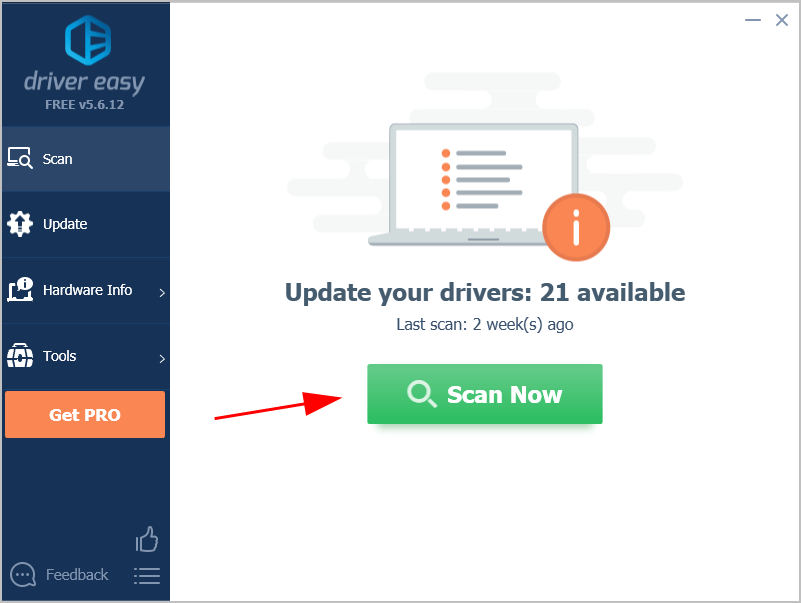
3) پر کلک کریں اپ ڈیٹ اپنے گرافکس کارڈ کے ساتھ والے بٹن کو اپنے ڈرائیور کا صحیح ورژن ڈاؤن لوڈ کرنے کیلئے ، پھر اسے دستی طور پر انسٹال کریں۔
یا کلک کریں تمام تجدید کریں خود بخود تمام ڈرائیور کو اپ ڈیٹ کریں (اس کی ضرورت ہوتی ہے پرو ورژن - جب آپ کلک کریں گے تو آپ کو اپ گریڈ کرنے کا اشارہ کیا جائے گا تمام تجدید کریں ).
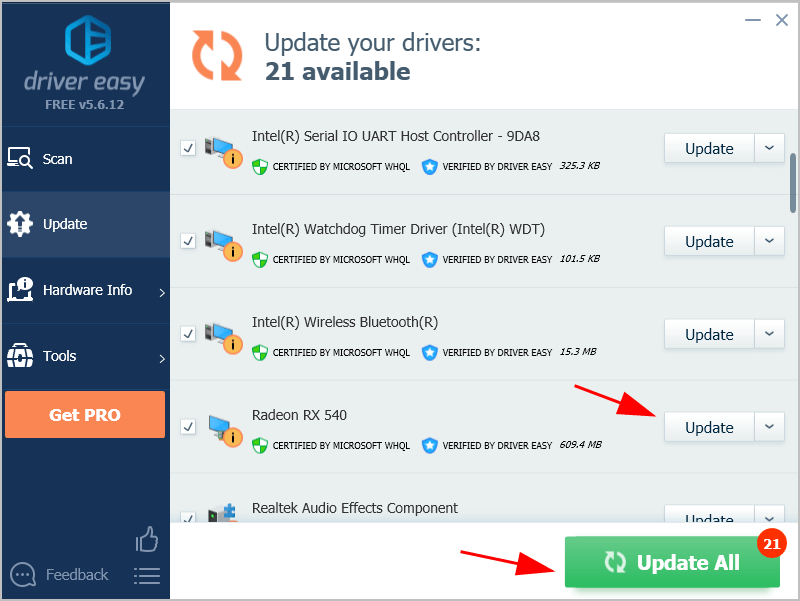
4) اثر لینے کے لئے اپنے کمپیوٹر کو دوبارہ شروع کریں۔
اب اپنے ونڈوز 10 کمپیوٹر میں ڈسپلے کی ترتیبات کی طرف جائیں اور دیکھیں کہ وہاں ایڈوانس ڈسپلے کی ترتیبات موجود ہیں یا نہیں۔
درست کریں 2: ڈسپلے اڈاپٹر پراپرٹیز کے ذریعے ڈسپلے کی ترتیبات تلاش کریں
اگر اب بھی اعلی درجے کی ڈسپلے کی ترتیبات غائب ہیں تو ، فکر نہ کریں۔ اسے ڈسپلے اڈیپٹر پراپرٹیز کے ذریعے تلاش کرنے کی کوشش کریں۔
یہ کرنے کا طریقہ یہاں ہے:
1) دبائیں ونڈوز لوگو کی اور میں ایک ہی وقت میں ترتیبات ایپ
2) کلک کریں سسٹم .
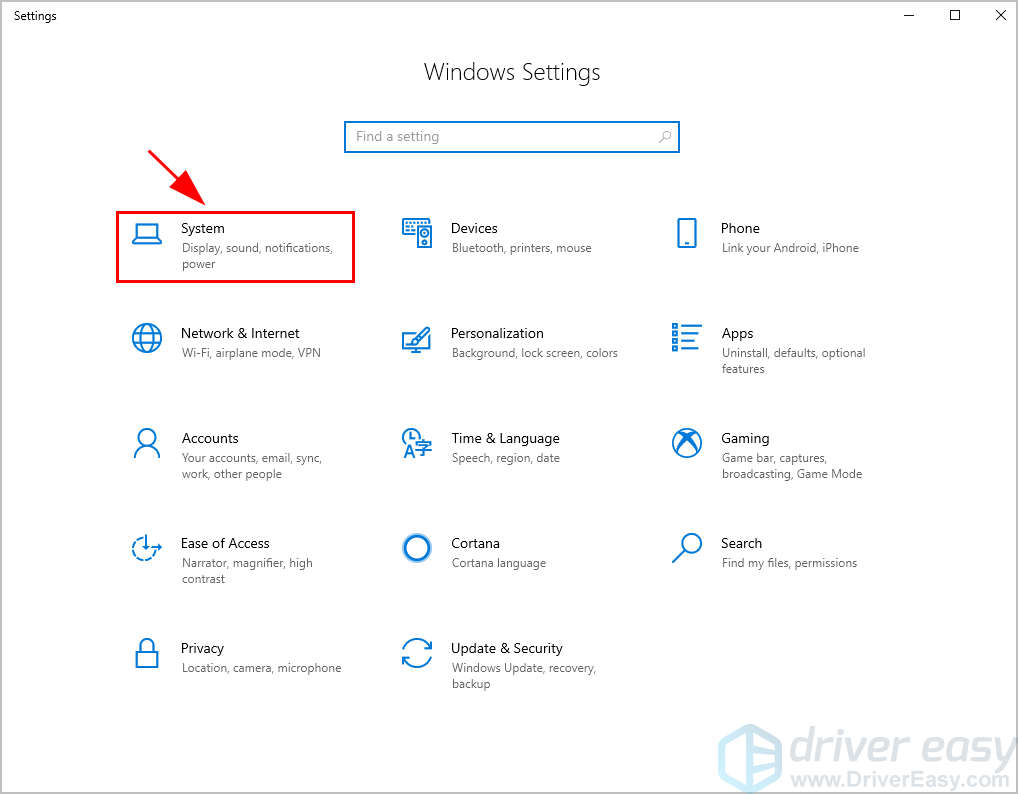
3) کلک کریں ڈسپلے کریں بائیں جانب.
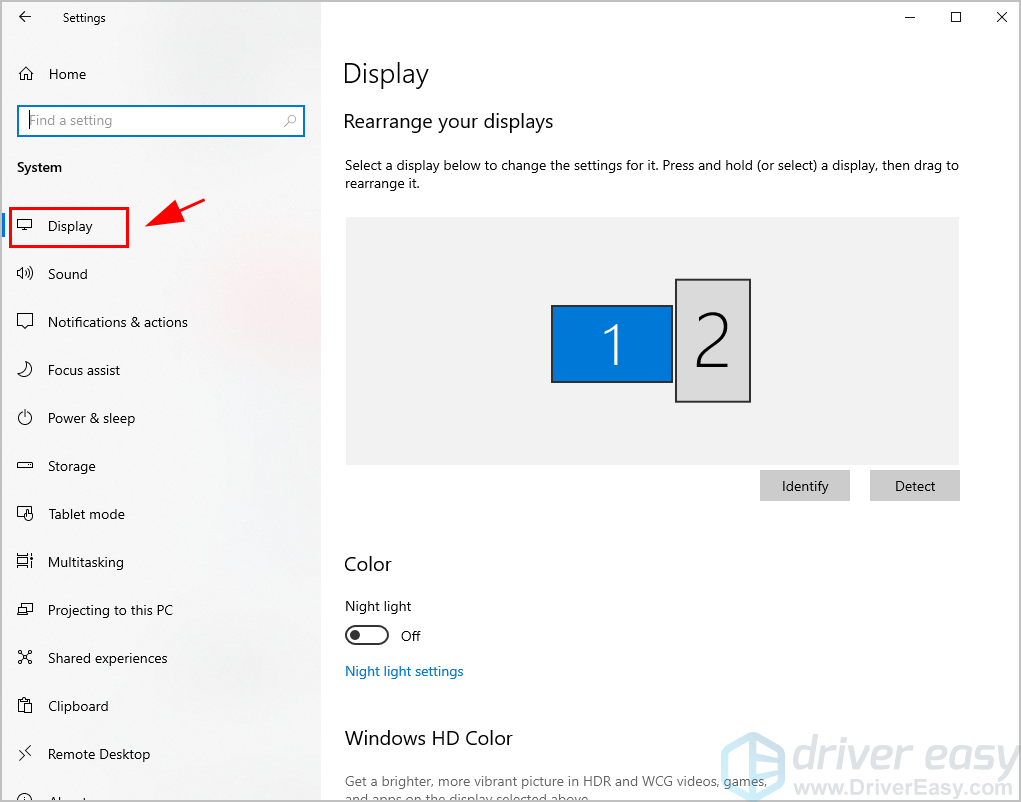
اگر آپ اپنے متن اور ایپس کا سائز تبدیل کرنا چاہتے ہیں تو کلک کریں اسکیلنگ کی اعلی ترتیبات یا اسکیل اور ترتیب ، پھر آپ کو اپنی ترتیبات کو اپنی مرضی کے مطابق کرنے کے قابل ہونا چاہئے۔
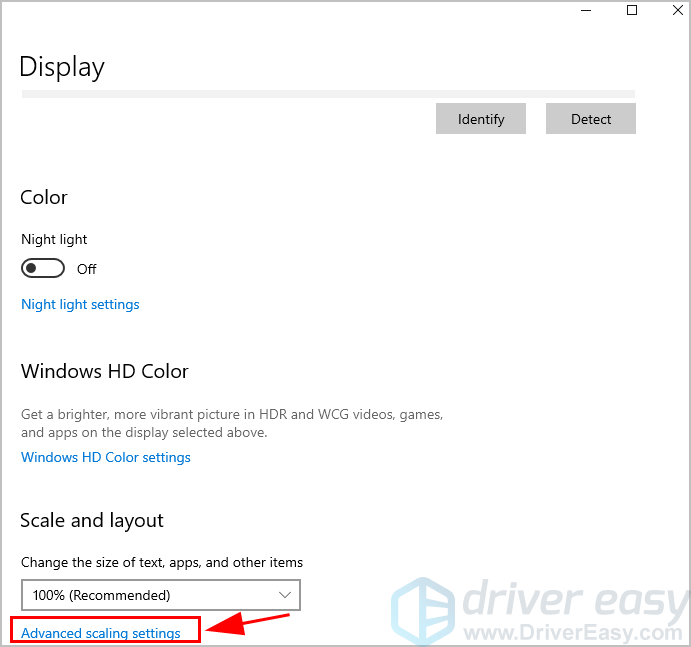
اگر آپ اپنی اسکرین ریزولوشن کو تبدیل کرنا چاہتے ہیں تو ، کے ڈراپ ڈاؤن مینو پر کلک کریں قرارداد دکھائیں ، اور مناسب قرار داد منتخب کریں جو آپ چاہتے ہیں۔
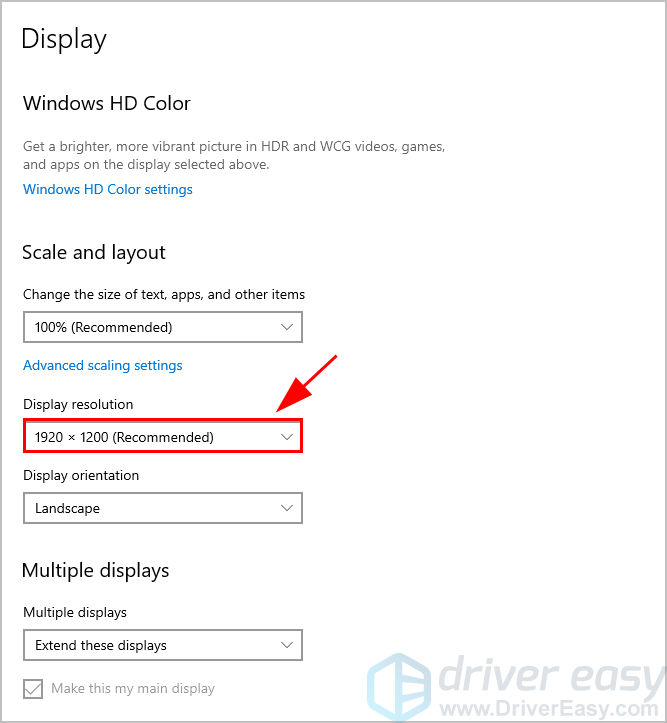
اگر آپ رنگین انتظامیہ میں ترمیم کرنا چاہتے ہیں تو ، ٹائپ کریں رنگ ڈسپلے رنگ ترتیبات میں سرچ باکس میں ، اور کھولیں رنگین انتظامی پین ، پھر آپ ڈسپلے کی رنگین ترتیبات کو تشکیل دے سکتے ہیں۔
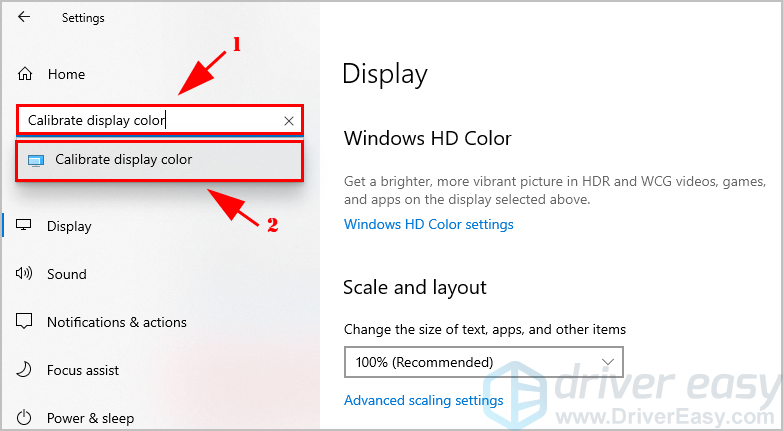
تو بس۔ اگر آپ کو ونڈوز 10 میں اعلی درجے کی ڈسپلے کی ترتیبات سے متعلق کوئی سوالات ہیں تو ، آزادانہ طور پر اپنی رائے ذیل میں بتائیں اور ہم دیکھیں گے کہ ہم اور کیا کرسکتے ہیں۔






